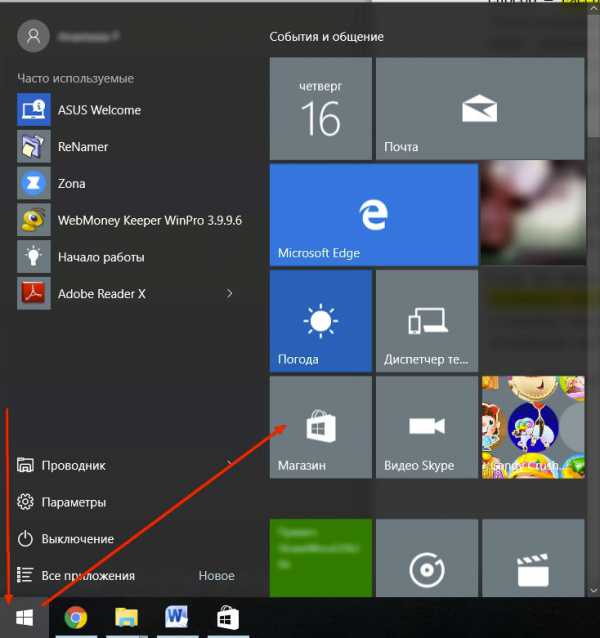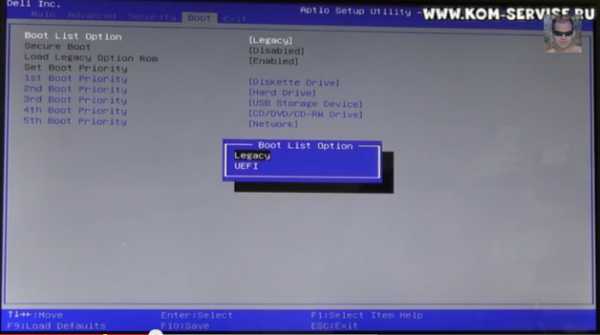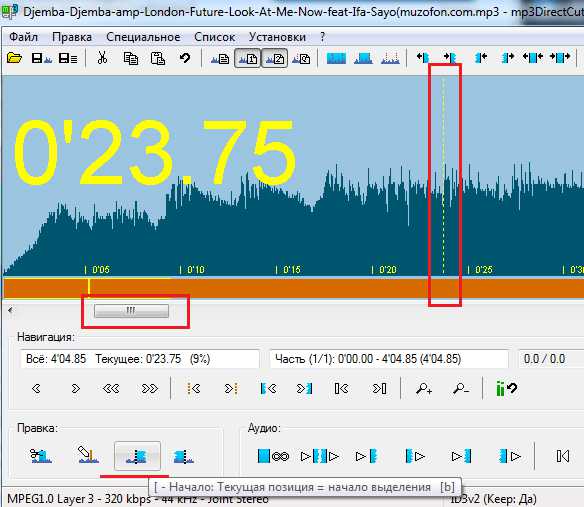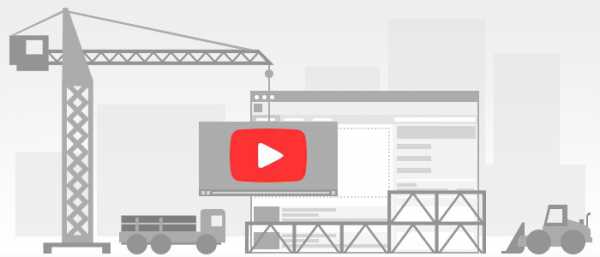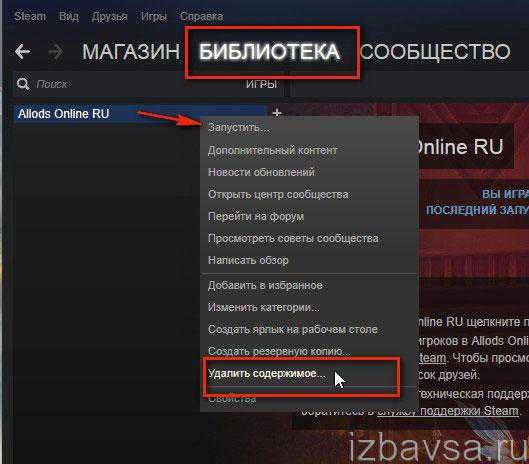Как установить sp flash tool на компьютер
FLASH TOOL
Программа Flash Tool позволяет каждому владельца смартфона или планшета на базе процессора MTK перепрошить свое устройство, чтобы аппарат получил не только новое оформление, но и стал работать намного быстрее.
-
Совместимые драйвера для вашего устройства;
-
Файл новой прошивки;
-
Программа Flash Tool.
В программе Flash Tool прошивка аппарата без корректной установки драйвера невозможна. Операционная система Windows не всегда устанавливает драйвера на аппараты с процессором MTK, установку необходимо выполнить вручную. Необходимо скачать последнюю версию драйверов.
Драйвер можно установить, запустив пакет установки или установить его вречную, запустив установку через диспетчер устройств. С установкой через инсталлятор всё просто – необходимо его запустить и следовать инструкциям.
При установке вручную, через панель управления, необходимо выполнить следующие действия:
-
Подключить аппарат к компьютеру;
-
В панели управления найти значок Диспетчер устройств;
-
На неопознанном устройстве нажать Обновить драйверы.
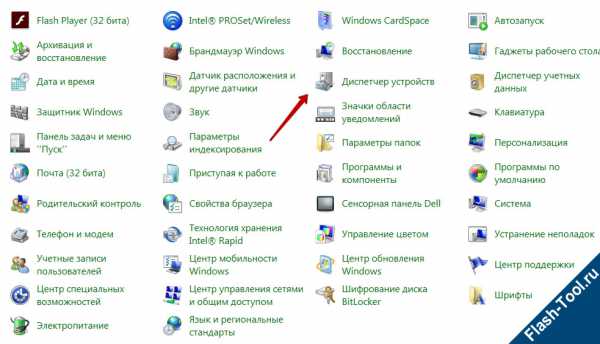
Файл прошивки
Прошивка должна быть предназначена для загрузки через программу FlashTool.
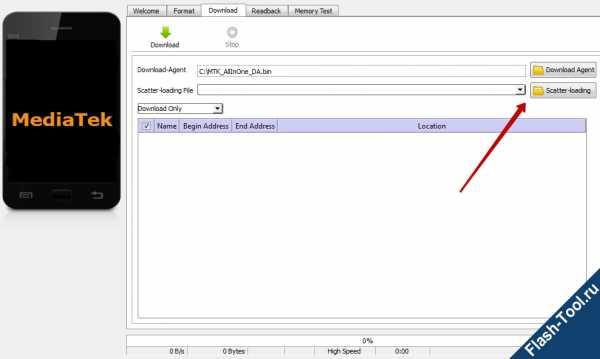
Инструкция
-
Установить драйвер для прошивки, если он еще не был установлен. Драйвер вы можете скачать на главной странице сайта;
В случае корректной установки драйвера, устройство должно кратковременно появиться без предупреждающих иконок в диспетчере устройств Windows при его подключении к компьютеру;
-
Выключить устройство;
-
Выполнить зарядку аккумулятора на устройстве Android. Уровень заряда батареи должен быть более 50%;
-
Перед дальнейшими операциями по прошивке рекомендуется сделать бэкап данных и прошивки для вашего устройства;
-
Необходимо нажать в запущенной программе кнопку Scatter-loading;
Файл, который необходимо выбрать, находится в основной папке с прошивкой и заканчивается расширением _emmc.txt;
-
Выбрать режим Download Only если вы хотите только прошить образы в соответствующие разделы, или режим Firmware Upgrade – полная перепрошивка с защитой от потери важных данных;
-
В том, как пользоваться Flash Tool, стараются разобраться многие, и у большинства пользователей после процедуры аппарат зависает на логотипе и не включается;
Чтобы этого не произошло, для режима Download Only нужно снять галочки с пунктов PRELOADER и DSP_BL – для устройств на процессорах MTK: MT6575 и MT6577. Для всех остальных устройств на базе MTK в указанном режиме рекомендуется снять галочку с пункта PRELOADER;
В режиме Firmware Upgrade пункт PRELOADER должен быть активен;
-
Нажать на кнопку Download;
-
Подключить выключенное андроид устройство к компьютеру с помощью USB кабеля без использования переходников, удлинителей или хабов;
Если устройство не обнаружено – отключите его от компьютера, выньте и снова вставьте батарею, после чего повторно подключите устройство к компьютеру;
После определения устройства начнется процесс прошивки. Процесс может занять продолжительное время, до окончания прошивки нельзя отключать аппарат от компьютера;
-
Необходимо ожидать появления зеленой окружности на фоне программы. При ее появлении – аппарат успешно прошит;
-
Отсоедините устройство от компьютера и включите.
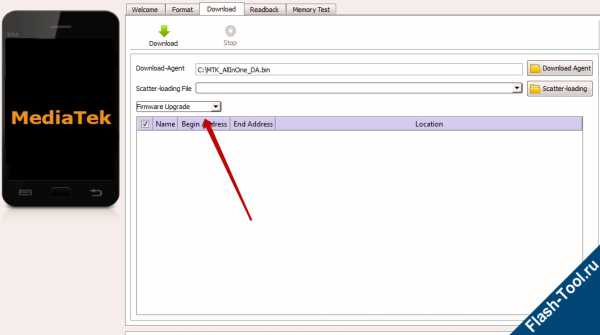
Инструкция для Flash Tool позволит обновить прошивку или вернуть аппарат к жизни, если до этого он даже не включался или не загружался дальше логотипа.
ВниманиеВсе действия вы выполняете на свой страх и риск. За испорченные устройства сайт Flash-Tool.ru ответственности не несёт
flash-tool.ru
SP FLASH TOOL прошивка смартфона – пошаговая инструкция
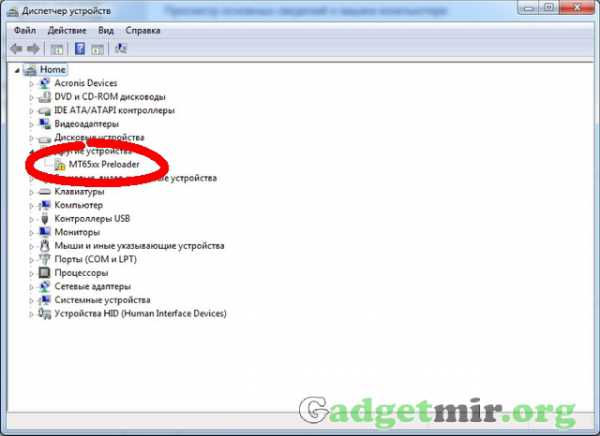
Перед тем как Вы надумаете прошивать свой телефон мы рекомендуем сделать бекап ROM своего телефона, на случай если что-то пойдет не так Вы всегда сможете вернутся к заводской прошивке. Но более подробно как сделать бекап ROM своего телефона вы узнаете в нашей статье здесь.
Теперь перейдем к тому, что Вам понадобится. Вам, для прошивки, понадобится: компьютер, телефон, кабель передачи данных (который идет в месте с телефоном), программа SP FLASH TOOL (лучше всего последней версии), прошивка и драйвера под Ваш телефон. Если немножко погуглить, то можно найти нужную вам прошивку и драйвера к телефону (если быть точнее драйвера под МТК процессор). При выборе прошивки обратите внимание под какие характеристики она сделана (бывает так, что модель телефона одна и та же, а характеристики разные. Например: разный объем памяти или разное разрешение дисплея).
Установка драйвера
Итак, если у Вас есть необходимый софт тогда можно приступить к прошиванию смартфона. Первое, что нужно сделать – выключить телефон. Потом запускаем «Диспетчер устройств» в панели управления (также можно выполнить простую команду нажав Win+R ввести команду hdwwiz.cpl и нажать Enter).
Далее подключаем выключенное тело к ПК, ждем обновления диспетчера устройств. Когда в нем появиться неопознанное устройство, см. рис 1, быстренько (у Вас будет примерно 10 сек, пока телефон не начал процесс зарядки) нажимаем по нему правой клавишей и выбираем пункт «Обновить драйвер».
Драйвер нужно устанавливать вручную, поэтому в появившемся окне выбираем: «Установить драйвер из указанного места». Указываем путь к распакованному архиву драйверов и устанавливаем их. После удачной установки драйверов отключаем тело от компьютера, но не включаем его пока.
Процесс прошивки (инструкция)
- Шаг первый: распаковываем архив прошивки для FLASH TOOL;
- Шаг второй: запускаем программу (Flash_tool.exe);
- Шаг третий: указываем путь к скаттер-файлу (он находится в распакованной папке с прошивкой), предварительно нажав кнопку «Scatter Loading» см рис 2;
- Шаг четвертый: во Флеш туле ОБЯЗАТЕЛЬНО снимаем галочку со строки Preloader;
- Шаг пятый: нажимаем кнопку «Download» (синяя стрелка) – смартфон еще не подключен (см.рис 3);
- Шаг шестой: подключаем выключенный смартфон;
- Шаг седьмой: начался процесс прошивки смартфона (сначала красная строка, а потом пробежит желтая строка). Если нет никакой реакции, тогда выньте и ещё раз вставьте кабель микро USB в телефон (к компьютеру кабель подключаем в тот порт на который устанавливали драйвера).
- Шаг восьмой: ждем когда желтая строка добежит до конца и появиться окно с зеленым кольцом (см. рис 4). После него можно отключить смартфон от ПК и закрывать FLASH TOOL;
- Шаг девятый: включаем смартфон и ждем его загрузки (первое включение долгое, примерно 5–10 мин).
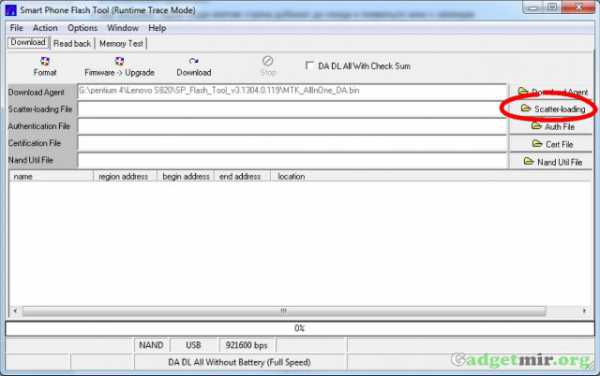
Рисунок 2
Больше не нужно искать дешевых продавцов. Покупай выгоднее с E-Commerce – самый надежный кешбек для AliExpress!
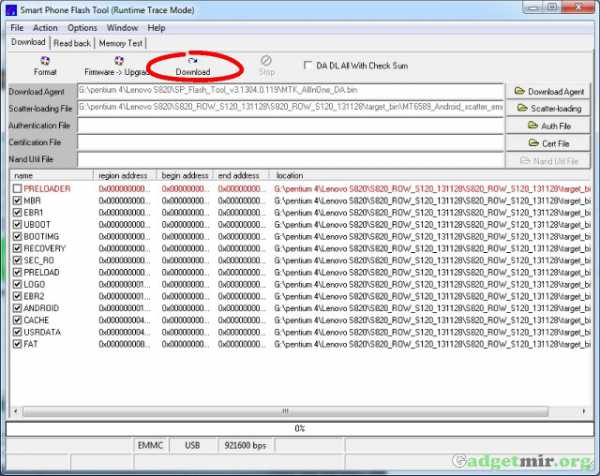
Рисунок 3
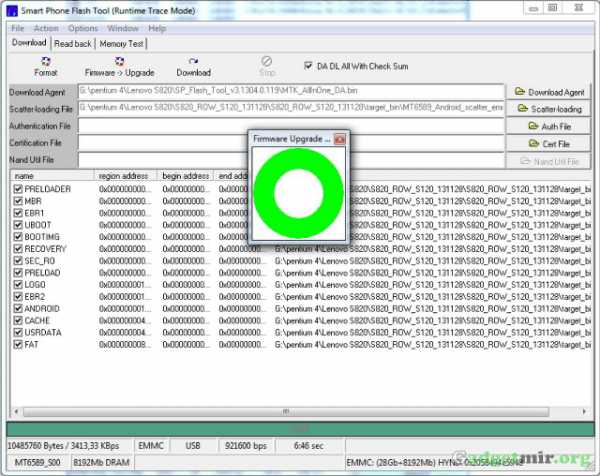
Рисунок 4
Поздравляем, у Вас теперь телефон с новой прошивкой. Если у Вас возникнут какие-то трудности либо возникнут вопросы – пишите в комментарии или в личку.
Народ, это универсальная инструкция по прошивке смартфона с помощью SP FLASH TOOL, и не каждому телу она подойдет.
У нас есть несколько пошаговых инструкций для конкретных телефонов:
Оставайтесь с нами, впереди еще много интересного.
gadgetmir.org
Sp Flash Tool скачать бесплатно. Как пользоваться программой
Март 25
Как пользоваться программой SP Flash Tool? SP Flash Tool — умный и удобный инструмент, предназначенный для прошивки устройств, построенных на базе чипсетов от MediaTek. Если вы решили прошить Android-смартфон или планшет с таким процессором "под капотом", то вам нужно прежде всего позаботиться о возможности сделать бекап ROM аппарата, если что-то пойдёт не так. Помимо обычной причины (меры предосторожности) здесь существует еще один резон: не каждая выбранная вами прошивка может подойти конкретно для вашего устройства. Поэтому стоит убедиться в том, что требования по характеристикам дисплея, объему памяти и прочим регламентируемым новой прошивкой параметрам полностью соблюдены. В противном случае софт, а вместе с ним и аппарат, может оказаться частично или полностью нерабочим. Практика показывает, что при совпадении параметров прошивка Android-смартфона с помощью SP Flash Tool проходит гладко, но мы решили все-таки привести инструкцию по созданию резервной копии.
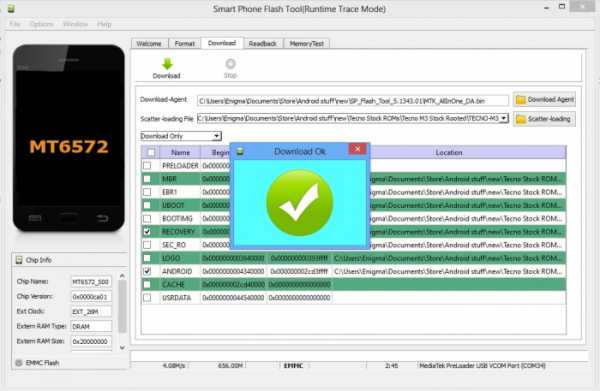
Создание полной резервной копии Flash-памяти смартфона
Для создания резервной копии Flash-памяти Android-смартфона у вас должны быть установлены сама утилита SP Flash Tool и драйвер для Preloader.
1. Запустите флештул, затем в закладке "Download" загрузите scatter-файл (его при необходимости можно позаимствовать у Android-устройства с аналогичным процессором). Не пугайтесь, если не увидите в папке со scatter-файлом никаких файлов прошивки — это нормально. Оставьте галочку только на первой строке (PRELOADER), остальные снимите.
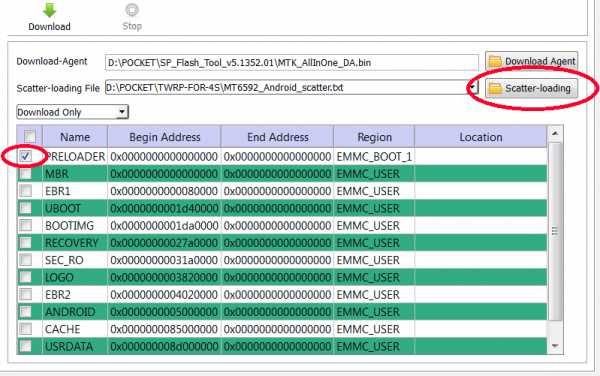
2. Определите, сколько информации и откуда нужно считывать. После этого перейдите в закладку "Memory Test". Здесь тоже остается только одна галочка на "RAM Test", остальные необходимо снять.
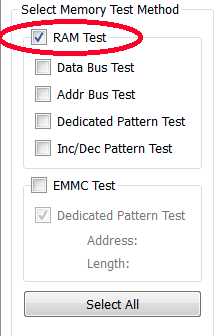
Далее действуйте следующим образом: 2.1. Нажмите кнопку Start;
2.2. Через USB-порт подключите выключенное Android-устройство к ПК;
2.3. Тест памяти, который произойдет после подключения, покажет необходимую вам информацию по блокам EMMC (на блоки с нулевым объемом не обращайте внимания, нужны будут только имеющие размер;
3. Полученную информацию скопируйте в блокнот, после чего перейдите в закладку "ReadBack" и нажмите "Add".

3.1. Дважды кликните по появившейся строке;
3.2. Задайте имя файла (по умолчанию ROM_0), а также укажите место, куда будет выполнено сохранение блока памяти;
3.3. Ориентируясь на полученные ранее данные, заполните три параметра в появившемся окне.
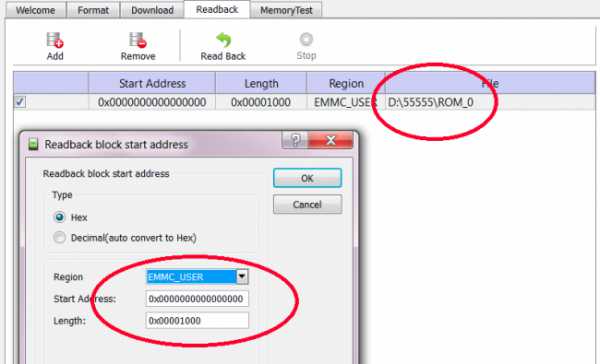
Вы получили названия ваших регионов, размер известен, а стартовый адрес в каждом из них будет 0x0.
Пример:
Region: EMMC_USER Start Address: 0x0 Length: 0x3ab400000После заполнения параметров остается нажать кнопку "Ок".
Обратите внимание: на устройстве, взятом в качестве примера, имеется 4 региона, но это не значит, что их столько же на других гаджетах. У флеш-памяти может быть 3, 2 или даже один регион ("USER"). В последнем случае выбирать регион вам не придется — в меню, предназначенном для ввода параметров чтения блока данная опция будет отсутствовать. Как правило, такая ситуация случается при работе с Android-устройствами на базе чипсетов ранних годов выпуска.
3.4. Нажмите кнопку "ReadBack", выполните переподключение к USB-порту выключенного гаджета — начнется чтение;
3.5. После того, как чтение блока будет завершено, повторите описанные в п.3 манипуляции со всеми остальными регионами.
Таким образом вы получите полную копию флеш-памяти вашего Android-устройства.Если вы решили воспользоваться утилитой SP Flash, легче всего взять для прошивки CWM (модифицированное рекавери именно для вашего устройства) и скачать на домашний компьютер соответствующий MTK-процессору гаджета драйвер USB. Все старые драйверы, относящиеся к Android-устройствам нужно будет предварительно удалить. Нужно будет также скачать вариант Smart Phone Flash Tool для Windows или Linux. И не забываем при этом, что утилита SP Flash Tool для MTK устройств может быть совместима с 32 либо 64-битной версией ОС ПК — важно выбрать верную, соответствующую системе, установленной на домашнем компьютере.
Из аппаратных средств нужны будут:
- 1. Домашний компьютер Windows / Linux;
- 2. Исправный USB шнур для коммутации с Android-устройством;
- 3. Android-смартфон или планшетный компьютер.
SP Flash Tool может прошить устройства на базе чипсетов МТ6575, МТ6577, МТ6577Т, MT6595, MT6592, MT6582, MT6572, MT6589, МТ6589Т.
Установка драйвера
Предположим, что на вашем ПК уже есть архив драйверов — например MTK_drivers.rar. Первый шаг — выключить смартфон или планшет и запустить "Диспетчер устройств" из панели управления. Подключите Android-устройство к компьютеру посредством шнура USB и дождитесь, пока "Диспетчер" обновится и обнаружит неизвестное устройство. Дальше надо действовать очень быстро: пока смартфон не перешел в режим зарядки, кликните правой кнопкой мышки по неопознанному устройству и в открывшемся окне выберите пункт "Обновить драйвер".
Установка драйвера выполняется вручную. В следующем окне выберите "Установить драйвер из указанного места", после чего укажите путь к архиву драйверов (он должен быть предварительно распакован) и установите нужный. Теперь можно отсоединить Android-устройство от ПК, но включать его еще рано. Зато можно перейти непосредственно к самому процессу прошивки.
Инструкция по прошивке смартфонов на базе MTK
Здесь мы приводим полную пошаговую инструкцию, следуя которой вы сможете самостоятельно выполнить прошивку Android-смартфона или планшета на базе процессоров от MediaTek.
- 1. Скачайте программу SP Flash Tool и распакуйте архив на компьютер;
- 2. Если у вас аппарат с процессором MT6575 или MT6577 на базе проекта AGOLD, скачайте на компьютер программу SP_MDT с возможностью выбора компонентов в uboot и распакуйте ее;
- 3. Скачайте и установите драйверы USB VCOM;
- 4. Выполните распаковку архива с заводской прошивкой для вашего Android-устройства (имя директории для распакованной папки с файлами заводской прошивки не должно включать в себя символы кириллицы);
- 5. Выключите смартфон или планшет, шнур USB не должен быть подключен к компьютеру;
- 6. Выньте аккумулятор, после чего вставьте его обратно;
- 7. Если драйвера еще не установлены, подключите аппарат к ПК посредством USB-шнура. Операционная система после этого найдёт новое устройство, а вы должны указать ей папку с драйвером USB VCOM для вашей версии ОС. Выполните установку драйверов и отключите шнур от ПК.
- 8. Запустите SP Flash Tool;
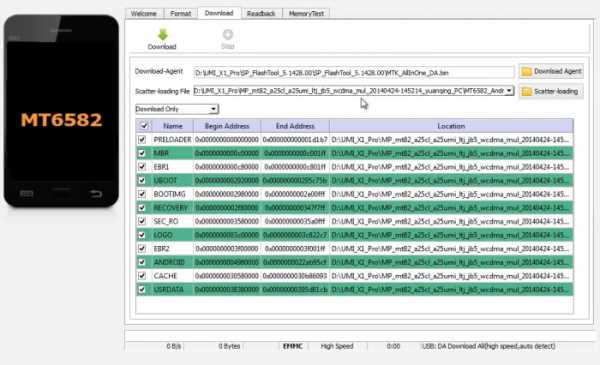
- 9. Нажмите на кнопку Scatter-loading и в папке с прошивкой выберите файл MTXXXX_Android_scatter_emmc.txt (в MTXXXX литеры X замените цифрами, соответствующими процессору вашего устройства — скаттер-файл для каждого из них свой).
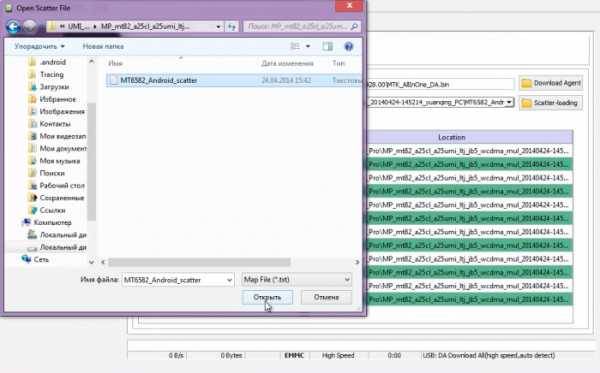
ВНИМАНИЕ! Для аппаратов на базе процессоров MT6575 и MT6577 снимите галочки с пунктов Preloader и dsp_bl, для всех остальных устройств с чипсетами MediaTek уберите галочку только с пункта Preloader;
- 10. Нажмите кнопку Download;
- 11. Выключенный смартфон или планшет подключите к компьютеру посредством USB-кабеля. Как только новое устройство будет обнаружено, должна начаться его прошивка. Если этого не произошло, отключите аппарат от ПК, выньте и вставьте обратно его аккумулятор и подключите к компьютеру заново. В процессе прошивки при условии корректно установленных драйверов в диспетчере устройств должен наблюдаться mtk usb port (MediaTek PreLoader USB VCOM Port). Если произойдет ошибка, гаджет перестанет отображаться. По завершении прошивки он также пропадает из диспетчера устройств.
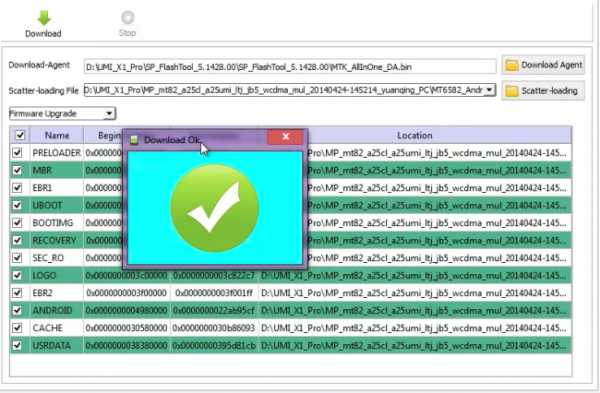
Прошивка благополучно завершена? Остается только отсоединить Android-устройство от компьютера и включить его.
Скачать Sp Flash Tool бесплатно можно по ссылке ниже
upgrade-android.ru
FLASH TOOL
Китайские производители электроники с каждым днём всё увереннее занимают позиции на рынке мобильных телефонов, но в большинстве случаев их прошивка оставляет желать лучшего. Иногда не работают некоторые программы, а смартфон не предоставляет пользователю максимальную производительность или быстро разряжается.
SP Flash Tool – официальная программа для прошивки телефонов и планшетов на базе MTK для ОС Windows и Linux.
Программа является одной из лучших и будет идеальным решением для прошивки устройства на Android. Главной её особенностью является работа со всем процессорами MTK, что позволяет перепрошить абсолютно любой аппарат.
Версия Flash Tool 5 поддерживает не только старые модели телефонов, но и те, которые вышли в последние месяцы.
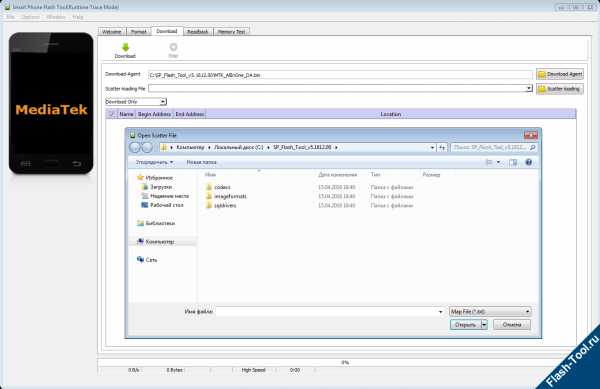
О программе
Принцип работы Smart Phone Flash Tool для Windows достаточно простой – вам нужно всего лишь 3 составляющих:
-
Android – устройство на базе процессора MTK;
-
Программа – прошивальщик. Программу Flash Tools скачать бесплатно можно и на форумах. Основное требование состоит в том, чтобы её версия была самой последней и официальной как на сайте Flash-Tool.ru;
-
Прошивка для флэш тулс, которую можно найти на различных форумах, где умельцы оптимизируют операционную систему смартфона.
Какие модели поддерживает SP Flash Tool
Профессиональная программа для прошивки поддерживает всевозможные китайские модели телефонов, в которых установлен процессор от MediaTek.
С помощью программы Flash Tool можно перепрошить даже кирпич – телефон, который перестал включаться или зависает на заставке.
Ещё одной особенностью Flash Tool на русском является то, что нет необходимости устанавливать её на свой мобильный телефон. Например, если вы не можете зайти в меню recovery при запуске смартфона, флэш тул поможет вам обойти эту проблему. Вы можете скачать FlashTool на компьютер, установить его и обновить программное обеспечение своего смартфона.
Для работы с программой вам понадобятся драйвера для смартфона или планшета. Прошивальщик воспринимает только предварительно установленные на компьютере устройства. Flash Tools скачать можно сразу в комплекте с прошивкой и драйверами и работа с вашим мобильным устройством станет ещё проще.
Программу SP Tool можно использовать как для того, чтобы восстановить неработающий смартфон, так и для улучшения его производительности путем оптимизации операционной системы Android на которой он работает. И только вам решать какую прошивку выбрать из многочисленных вариантов. Все в ваших руках!
Скачать SP Flash Tool. Версия: v5.1728.00 ОС: Windows | Linux Скачали? Внесите свой вклад в развитие проекта: ВниманиеВсе действия вы выполняете на свой страх и риск. За испорченные устройства сайт Flash-Tool.ru ответственности не несёт
flash-tool.ru
Скачать бесплатно на русском Flashtool плюс инструкция по прошивке
1 1 1 1 1 1 1 1 1 1 Рейтинг 3.35 [10 Голоса (ов)] Подробности Категория: Прошивка Android Создано: 15.06.2016 08:06 Автор: MobileOC.ru Просмотров: 27120

Разберем очередную утилиту для прошивки андроид устройств. FlashTool это утилита нужна для прошивки смартфонов на базе процессоров MTK (MediaTek). В статье будут рассмотрены необходимые компоненты для прошивки, пошаговая инструкция процесса прошивки и возможные ошибки.
Что требуется для прошивки через SP Flash Tool:
- Сама прошивка, которая представляет из себя папку с набором файлов (MT65xx_Android_scatter.txt, system.img, recovery.img, boot.img и т.д.)
- Собственно, сам SP Flash Tool. Не все версии SP Flash Tool всегда подходят для прошивки конкретной модели, обычно с прошивкой даётся нужная версия
Процесс установки прошивки через SP Flash Tool:
1. Скачайте прошивку для вашего устройства и распакуйте её в отдельную папку.
2. Убедитесь что устройство отключено от ПК, скачайте SP Flash Tool, распакуйте архив с программой и зайдите в распакованную папку.
3. Находясь в распакованной папке найдите файл Flash_tool.exe и запустите его (желательно запускать на от имени администратора: правый клик -> от имени администратора).
4. В открывшемся окне программы нажмите на кнопку Scatter-loading (в правой части программы), появится окно обзора, переходим в папку с распакованной прошивкой и выбираем файл MT65xx_Android_scatter.txt (где MT65xx модель вашего MediaTek процессора, вместо xx будут две цифры, например MT6572_Android_Scatter.txt).
5. После выбора нужного Scatter-файла, который находится в папке с прошивкой, в программу будут загружены все необходимые файлы для прошивки (иногда проверка файлов может занять некоторое время). Убедитесь что Flash Tool автоматически проставил флажки напротив всех файлов для прошивки (если флажки не везде, то спрашивайте в теме по устройство, должно ли так быть, иногда надо вручную добавлять некоторые файлы, а иногда прошивать с пустыми флажками напротив некоторых разделов, например userdata или cache или preloader).
6. Если все флажки проставились автоматически, значит все хорошо, просто нажмите кнопку Download в окне Flash Tool для того чтобы программа перешла в режим ожидания подключения смартфона (см. скриншот ниже).
7. После этого возьмите ваше устройство в руки. Если на устройстве съёмная батарея, то отключите аппарат, вытащите из него батарею и вставьте её обратно, однако не запускайте смартфон. Если еж батарея несъёмная, то просто выключите устройство.
8. В таком выключенном состоянии просто подключите устройство к компьютеру через USB и через пару секунд (если был установлен драйвер) Flash Tools сам начнёт прошивку устройства.
9. Дождитесь завершения прошивки аппарата, о чём вам сообщит небольшое окошко с зелёным кружочком и галочкой посередине, после этого отключите устройство от ПК
10. Еще раз "передёрните" (вытащить/вставить) батарею устройства если она съёмная, а затем просто включите его в нормальном режиме. Помните что после перепрошивки, первая загрузка устройства, может занять довольно много времени, будьте терпеливы.
Возможные проблемы и пути решения
Если китайский смартфон или планшет после прошивки постоянно в вечной прошивке
Решение: стоит перепрошить смартфон с включенной опцией DA DL All With Check Sum
1003 S_COM_PORT_OPEN_FAILРешение: Сменить USB кабель или поменять порт USB
1011 S_NOT_ENOUCH_STORAGE_SPACEРешение: Объем прошивки больше чем памяти в устройстве или смените на свежую версию SP FlashTool
1013 S_COM_PORT_OPEN_FAILРешение: Сменить USB кабель или поменять порт USB, смените на свежую версию SP FlashTool
1022 S_UNSUPPORTED_VER_OF_DAРешение: Смените на свежую (новую) версию SP FlashTool
1040 S_UNSUPPORTED_OPERATIONРешение: Неподходящий scatter (чужой)
Решение: Сменить USB кабель или поменять порт USB
3012 NAND_FLASH_NOT_FOUNDРешение: Сменить на свежую версию SP FlashTool или попробовать прошить на другом ПК
www.MobileOC.ru